จากตอนที่แล้วที่ลองไปดาวน์โหลด Actions Photoshop มาใช้
ตอนนี้เราจะมาดูวิธีการสร้าง Actions ไว้ใช้กันดีกว่าค่ะ ในที่นี้เราใช้ Photoshop7 นะคะ
แต่ Version อื่นก็คงจะคล้ายๆ กัน Action มีประโยชน์ในกรณีที่เราต้องการทำภาพเป็น Set
ที่เหมือนกันหลายๆ ภาพ ทำให้เราสะดวกขึ้น เนื่องจากไม่ต้องมานั่งใช้คำสั่งซ้ำๆ กับทุกรูปที่จะทำ
เพียงแค่เราคลิกที่ปุ่ม Play ก็จะทำคำสั่งต่างๆ ตามที่เราบันทึกไว้ใน Action อย่างรวดเร็ว
ภาพตัวอย่าง ที่เราจะทำ Action กันค่ะ

Action ที่เราจะทำ คือ
- ปรับ Levels
- ปรับ Unsharp Mask
- Resize ความยาวเป็น 500 pixels
- Canvas Size เป็นสีขาวทั้งสีด้าน ด้านละ 25 pixels
- พิมพ์ข้อความหาดเทียนเกาะล้านพัทยา
- Save for Web..
มาดูวิธีการทำกันเลยค่ะ เริ่มจาก
เปิดโปรแกรม Photoshop ขึ้นมา คลิกที่พาเลต Actions
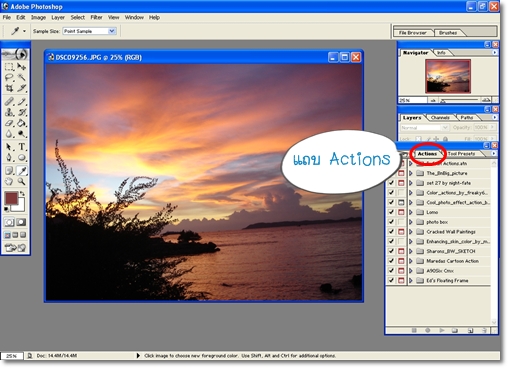
คลิกที่รูปโฟลเดอร์ด้านล่าง(Create new set) เพื่อสร้าง Set ใหม่
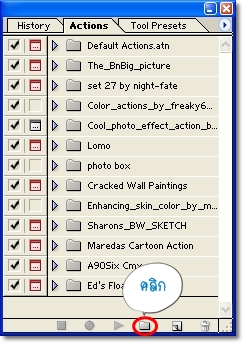
ตั้งชื่อ Set ที่ต้องการ แ้ล้วคลิก OK

คลิกที่ Create new action เพื่อสร้าง Action ใหม่
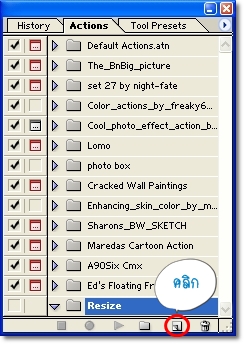
ตั้งชื่อ Action ที่ต้องการ แล้วคลิก Record
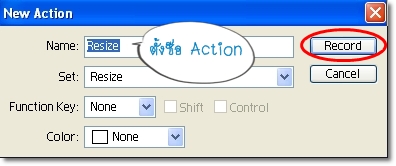
จากนั้นก็ใช้คำสั่งต่างๆ กับรูปที่เราเปิดขึ้นมาเหมือนเวลาที่ทำรูปตามปกติ คำสั่งทุกคำสั่งที่ทำกับรูป ก็จะถูกบันทึกไว้
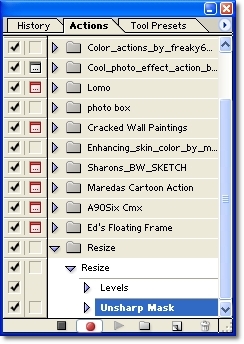
หากเสร็จแล้วหรือต้องการหยุดเพื่อแก้ไข ให้คลิกที่ปุ่ม Stop หากไม่ต้องการ Action ใดที่บันทึกไปแล้ว ให้คลิกที่ Action นั้นแล้วลากลงถังขยะได้เลย และสามาถบันทึก Actions เพิ่มได้โดยการคลิกที่ปุ่ม Begin Reccording
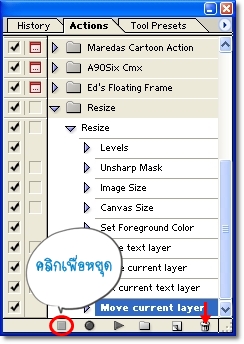
เมื่อทำครบทุกคำสั่งจะได้ภาพตามที่เราต้องการ
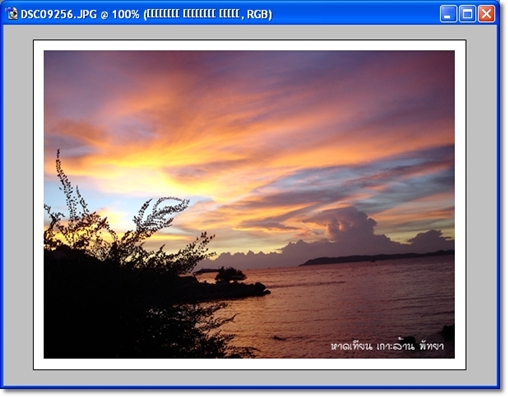
ในขณะเดียวกันคำสั่งทุกคำสั่งก็ถูกบันทึกไว้ เมื่อเสร็จแล้วคลิกที่ปุ่ม Stop จะได้ Action เก็บไว้ใช้
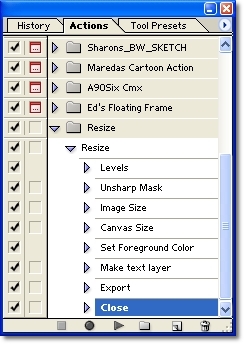
หากต้องการทำภาพอื่นๆ แบบเดียวกัน ให้เปิดรูปภาพที่เราต้องการทำขึ้นมา
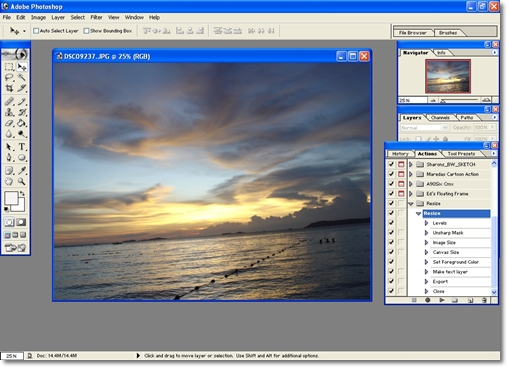
จากนั้นคลิกที่ Action ที่ต้องการ(Resize) แล้วคลิกที่ปุ่ม Play
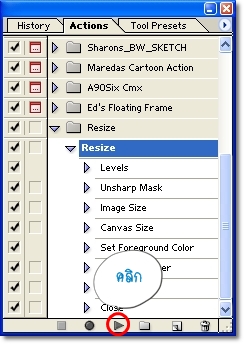
ภาพจะถูกทำตาม Action ที่บันทึกไว้
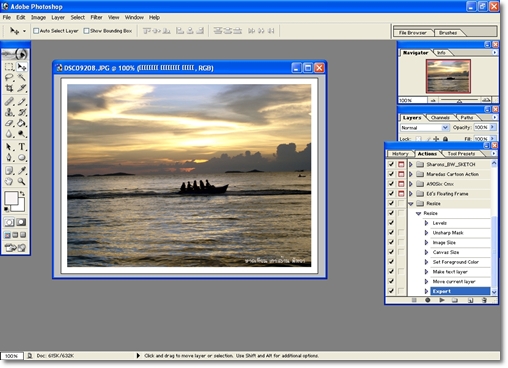
ภาพจาก Action ที่เราทำ

เราสามารถทำ Action อื่นๆ ได้อีกมากมาย ลองเอาวิธีการไปประยุกต์ใช้กันนะคะ
จากตัวอย่าง การปรับ Level และ Unsharp Mask ภาพแต่ละภาพ ต้องการการปรับที่แตกต่างกัน
การใช้ Action กับทุกภาพจะได้ค่าที่เหมือนกัน ซึ่งอาจจะไม่ได้ทำให้ภาพทุกภาพสวยงามเหมือนกัน
ซึ่งการทำเป็นเพียงแนวทางที่สามารถนำไปประยุกต์ใช้กับคำสั่งอื่นๆ ได้้ค่ะ
ตอนหน้าจะมาทำ Droplet จาก Action เพื่อนำไปใช้กันค่ะ ซึ่งสามารถทำภาพได้รวดเร็วกว่า Action
ขอบคุณค่ะที่เข้ามาเยี่ยมชม ติดตามตอนต่อไปนะคะ





